- Autora Jason Gerald [email protected].
- Public 2023-12-16 11:00.
- Última modificació 2025-01-23 12:10.
Les tauletes Android són pissarres digitals amb el sistema operatiu Android, que podeu utilitzar per a diverses coses. Podeu utilitzar la tauleta Android per comprovar el correu electrònic, jugar a jocs i fins i tot reproduir vídeos i música. Les tauletes Android actuals també estan equipades amb càmeres i gravadores de vídeo. No obstant això, a causa de les diferències de forma i mida de la pantalla, la interfície de les tauletes i telèfons Android és, per descomptat, diferent.
Pas
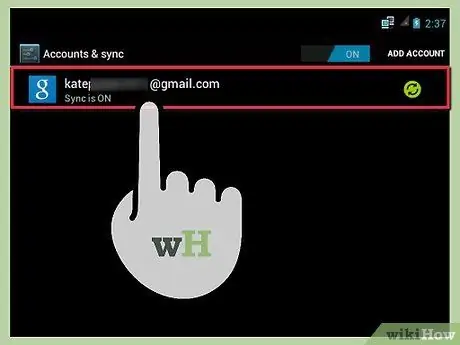
Pas 1. Configureu la tauleta Android per primera vegada
Per configurar una tauleta Android i baixar aplicacions a Play Store, heu de tenir un compte de Google.
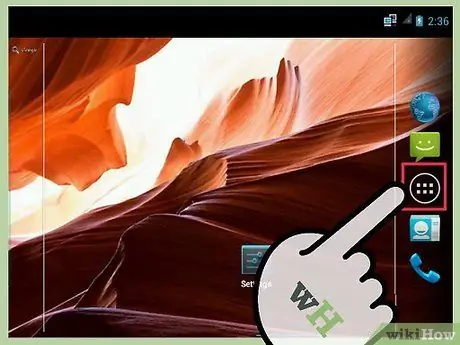
Pas 2. Comprendre la funció dels botons capacitius a la part inferior de la tauleta
Aquests botons s’utilitzen per controlar les aplicacions en execució. A més, els tres botons capacitius s’utilitzen per donar ordres bàsiques al sistema operatiu.
- El botó d'inici s'utilitza per moure's entre les pantalles principals del dispositiu Android. Si premeu aquest botó mentre s’executa una altra aplicació (per exemple, mentre jugueu a un joc o utilitzeu el navegador), l’aplicació que s’executa actualment s’enviarà al segon pla. En general, l’aplicació no s’eliminarà.
- El botó Enrere s’utilitza per tornar a la pantalla o activitat anterior.
- El botó multitarea s'utilitza per mostrar totes les aplicacions que es troben en segon pla. A la pantalla de multitarea, llisqueu l’aplicació que s’executa actualment cap a l’esquerra o la dreta per desactivar-la. La neteja d’aplicacions en execució reduirà la memòria RAM utilitzada pel dispositiu i accelerarà el rendiment del dispositiu. Aquest botó només està disponible si la tauleta inclou Android 4.0 (Ice Cream Sandwich) i versions posteriors.
- La tecla Menú s’utilitza per accedir a les opcions de determinades aplicacions. Aquest botó només està disponible en algunes tauletes amb sistemes operatius anteriors i no està disponible en tauletes amb el sistema operatiu Android ICS i versions posteriors.
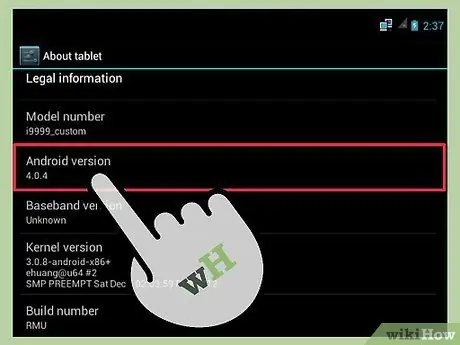
Pas 3. Comproveu la versió d'Android que s'utilitza a la tauleta
Cada tauleta utilitza un sistema operatiu Android diferent. Podeu consultar la versió d'Android a la tauleta al menú Quant a la tauleta a l'aplicació Configuració.
- La majoria de les tauletes funcionen amb el sistema operatiu Android 4.0 ICS i versions posteriors. A partir d’aquest escrit, la versió més alta d’Android és Android Oreo (8.0). En general, com més gran sigui la versió d'Android al dispositiu, millor serà el seu rendiment.
- Algunes tauletes antigues funcionen amb Android 3.0 (Honeycomb). Android Honeycomb és un sistema operatiu només per a tauletes i no està disponible per a telèfons mòbils.
- La versió d'Android a la tauleta la podeu utilitzar com a funció de referència. Per exemple, les tauletes amb Android 4.1 (Jelly Bean) proporcionen l'Assistent de Google Now de manera predeterminada. Google Now és l'assistent de veu personal de Google.
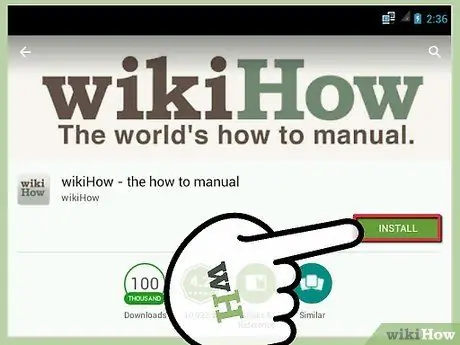
Pas 4. Baixeu-vos l'aplicació a la tauleta.
Play Store proporciona milions d'aplicacions i jocs per enriquir la funcionalitat de la vostra tauleta.
- Per exemple, podeu descarregar una aplicació per editar documents. La majoria de les tauletes Android ofereixen un lector de documents, però no us permeten editar-lo. Instal·leu Kingsoft Office per poder editar documents a la tauleta.
- Utilitzeu la tauleta per prendre notes, marcar dates al calendari i buscar indicacions en un mapa. Per descomptat, encara podeu fer moltes coses amb una tauleta Android.
- Instal·leu l'aplicació wikiHow per a Android per accedir a milers de guies amb un sol clic.
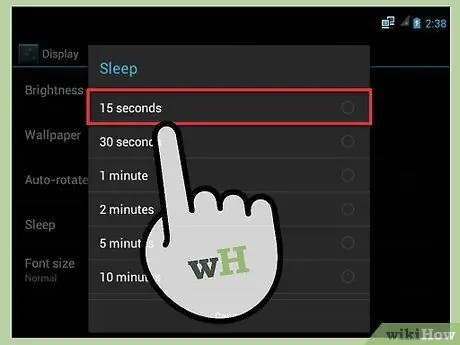
Pas 5. Personalitzeu l'aspecte i el rendiment de la tauleta
Com que Android està obert, podeu fer molt per personalitzar la tauleta.
- Feu una acció intel·ligent, que es durà a terme quan la tauleta detecti certes condicions. Podeu utilitzar accions intel·ligents per fer les accions que calgui. Tot i que no totes les tauletes ofereixen funcions d'acció intel·ligent per defecte, podeu baixar aplicacions d'acció intel·ligent de tercers des de Play Store.
- Ajusteu el temps d’aturada de la pantalla. Com més temps estigui activada la pantalla, més es carrega la bateria del dispositiu. L’ajust d’aquests paràmetres permet estalviar dràsticament la bateria de la tauleta.
- Canvieu el fons de la tauleta al vostre gust, utilitzeu widgets i proveu les opcions de personalització disponibles.
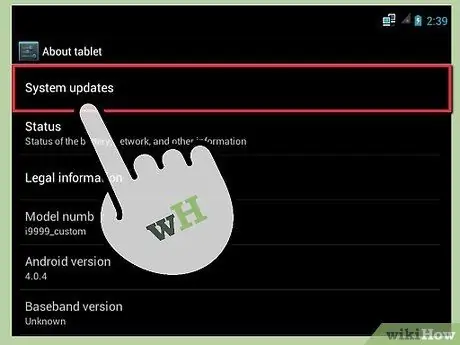
Pas 6. Agilitzeu el rendiment de la tauleta
Podeu accelerar el rendiment de les tauletes de diverses maneres:
- Actualitzeu el programari al dispositiu. De vegades, els fabricants de dispositius proporcionen actualitzacions per solucionar errors, reduir el retard i millorar el rendiment. Comproveu si hi ha actualitzacions al dispositiu periòdicament.
- Descarregueu l'assassí de tasques i l'antivirus. Alguns dispositius tenen un gestor de tasques integrat, però si el dispositiu no proporciona aquesta funció, haureu de descarregar una aplicació d'algun tipus. Podeu utilitzar el gestor de tasques per tancar aplicacions que s’executen en segon pla i que consumeixen un excés de RAM. Mentrestant, l’antivirus protegirà la vostra tauleta dels perills dels virus.
- Traieu els ginys que no necessiteu de la pantalla d'inici. Tot i que els ginys són útils per accedir a la informació de diverses aplicacions, també poden consumir recursos de tauleta i fer que la tauleta es ralenti.
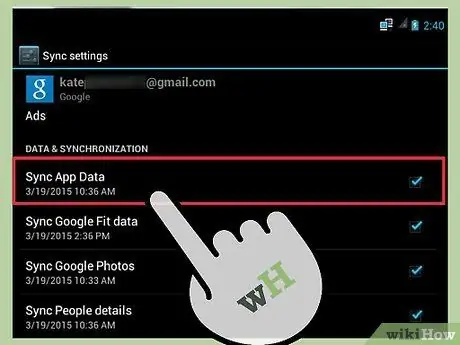
Pas 7. Definiu les opcions de sincronització de tauletes
La sincronització és útil per transferir dades (com ara imatges, vídeos, contactes, missatges, correus electrònics o altres dades) entre dispositius, inclosos els ordinadors. Per establir les opcions de sincronització, aneu al menú Configuració -> Comptes i sincronització.
-
Sincronitzeu les dades del compte de Gmail amb Outlook o altres aplicacions. Dades com ara el correu electrònic, els contactes i el calendari es transferiran a la tauleta.
- Configureu Gmail a Microsoft Outlook. Definiu el tipus de servidor com a "IMAP" i, a continuació, empleneu el servidor de correu entrant amb "imap.gmail.com" i el servidor de correu sortint amb "smtp.gmail.com". Introduïu la informació del vostre compte de Gmail. A continuació, feu clic a Més paràmetres i seleccioneu la pestanya Avançat. Establiu el servidor entrant a 933 amb xifratge SSL i el servidor de sortida a 587 amb xifratge TLS.
- Configureu Gmail a Mozilla Thunderbird. Thunderbird és una aplicació de correu electrònic de codi obert. Per configurar Gmail al Thunderbird, heu d’habilitar l’accés IMAP al vostre compte de Gmail. Després, feu clic a Eines> Configuració del compte i feu clic a Afegeix. Introduïu el vostre nom, adreça de correu electrònic i contrasenya. El Thunderbird configurarà el vostre compte de Gmail.
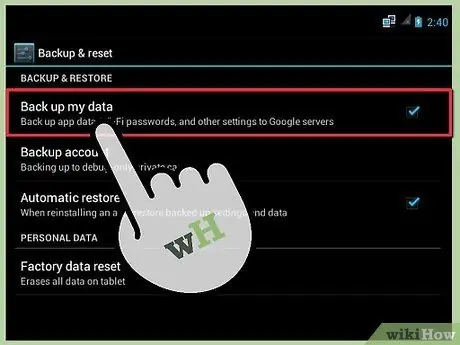
Pas 8. Feu una còpia de seguretat de les dades del dispositiu en un ordinador, un altre telèfon, una unitat externa o el lloc d'un proveïdor de serveis al núvol com Google Cloud
Consells
- Per accedir fàcilment als fitxers dels suports d'emmagatzematge, descarregueu una aplicació de gestor de fitxers.
- Apagueu el dispositiu completament per esborrar dades temporals i accelerar el rendiment del dispositiu.
- Definiu un bloqueig de patrons al menú Configuració → Ubicació i seguretat per augmentar la seguretat de la tauleta.
Advertiment
- La instal·lació d’una ROM personalitzada pot anul·lar la garantia, però podeu accedir a funcions addicionals i millorar el rendiment de la tauleta. Tot i això, si no es fa amb cura, la tauleta es pot danyar permanentment.
- Igual que les ROM personalitzades, l'accés root també es pot utilitzar per millorar la funcionalitat i el rendiment de les tauletes. Els riscos als quals s’enfronta són els mateixos. Si no feu root, és possible que la tauleta estigui danyada permanentment.
- Els passos d’aquest article poden variar per ordre, en funció de la versió d’Android que utilitzeu.






